
Har du noen gang mottatt en hendelse invitasjon som du ønsket å delta, men hadde en konflikt på den tiden? Hvis du er en Outlook-bruker, kan du foreslå en ny tid For det møtet, avtalen eller konferansesamtalen.
Merkelig nok, funksjonen for å foreslå en ny tid for en hendelse, er ikke tilgjengelig i alle versjoner av Microsoft Outlook. Fra dette skrivingen i juli 2021 må du bruke Outlook Desktop-programmet på Windows eller Mac.
I SLEKT: [1. 3] Slik foreslår du en ny tid for en Google Kalenderhendelse [1. 3]
Slik foreslår du en ny tid i Outlook på Windows
Du kan foreslå en ny tid i Outlook fra e-postinvitasjonen eller arrangementet i kalenderen.
I e-posten klikker du på "Foreslå ny tid." Velg deretter "Tentativ og foreslå ny tid" eller "Avslå og foreslå ny tid."
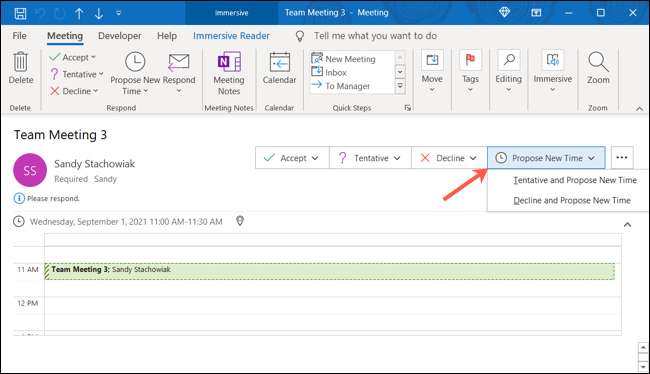
For å gjøre det i kalenderen, velg hendelsen og klikk på "Foreslå ny tid." Velg deretter "foreløpig og foreslå ny tid" eller "Nedgang og foreslå ny tid."
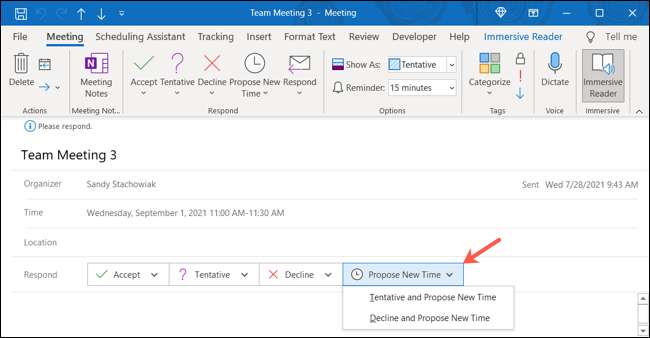
Enten i innboksen eller kalenderen din, velger du den nye tiden og klikker på "Foreslå tid" for å sende forespørselen til arrangøren.
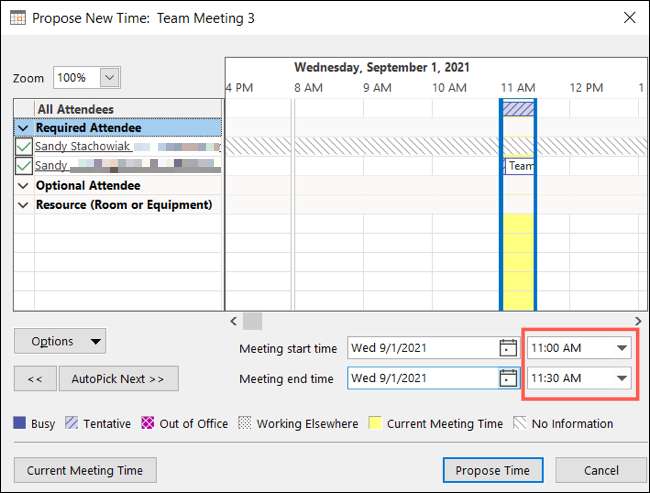
Slik foreslår du en ny tid i Outlook på Mac
Enten du bruker Oppdatert Outlook på Macen din Eller den opprinnelige versjonen av appen, du kan foreslå en ny tid fra e-posten eller hendelsen i kalenderen.
Foreslå en ny tid i det nye utsiktene
Du kan foreslå en ny tid fra e-postinvitasjonen du mottar i enten innboksen din eller e-posten selv.
I innboksen din klikker du på "RSVP", klikker på foreslå ny tid (Clock Face) -knappen, og velger foreløpig eller nedgang for å gå sammen med den foreslåtte tiden. Merk at du ikke vil se dette alternativet hvis du bruker den kompakte visningen for innboksen din.
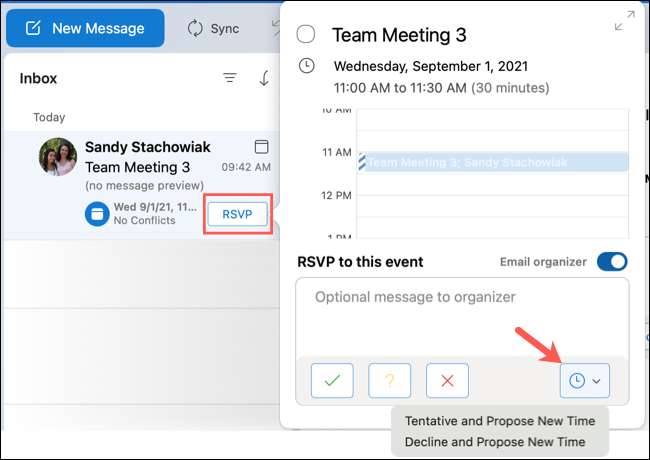
I e-posten klikker du på "Foreslå ny tid" og velg foreløpig eller nedgang for å følge den foreslåtte tiden.
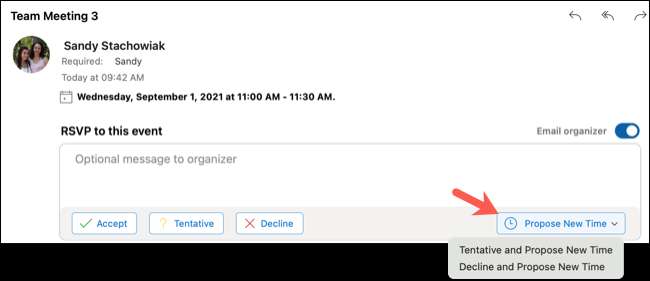
I kalenderen velger du hendelsen og klikker på "RSVP". Klikk på den foreslå ny tidsknappen og velg foreløpig eller nedgang og foreslå ny tid.
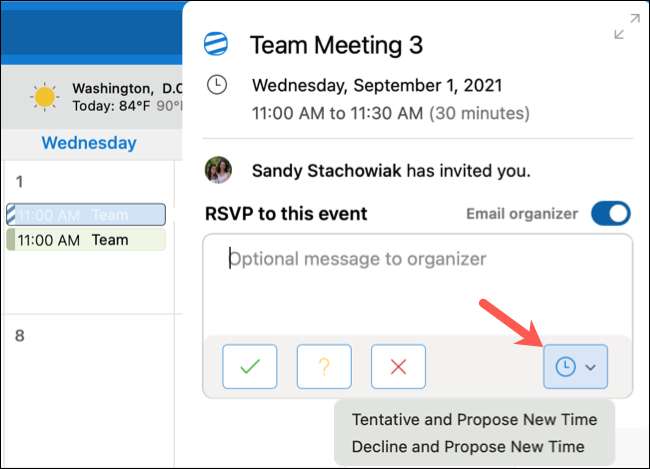
Foreslå en ny tid i den opprinnelige utsikten
I e-posten klikker du på "Foreslå ny tid" og velg foreløpig eller nedgang for å følge den foreslåtte tiden.
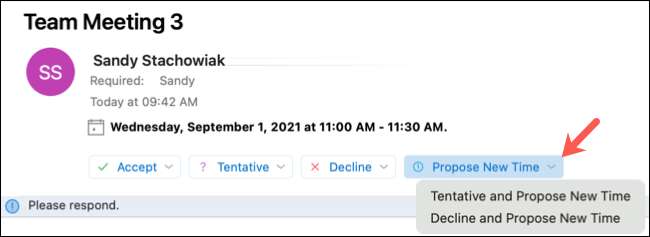
I kalenderen klikker du på "Foreslå ny tid" -knappen og velger foreløpig eller nedgang og foreslå ny tid.
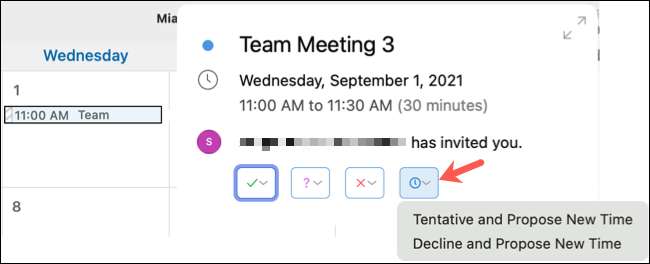
I en av de ovennevnte Outlook-versjonene på Mac, og uansett hvor du treffer den foreslå ny tidsknappen, velger du deretter tiden du vil foreslå i arrangøren og klikker på "Foreslå ny tid" for å sende den på vei.
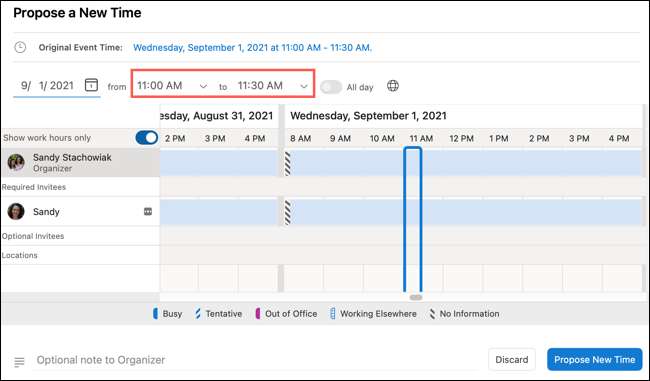
Hva skjer etterpå?
Etter at du har brukt Outlook-funksjonen for å foreslå en ny tid, vil arrangementet arrangør motta en e-post. De kan da godta forslaget ditt og oppdatere arrangementet med den nye tiden eller avvise det og holde hendelsen som det er.
Det er opp til arrangøren, Hvis de godtar forslaget ditt , å sende en oppdatert forespørsel til deltakerne.
Hvorfor er "foreslå en ny tid" mangler?
Hvis du tror at du bør se muligheten til å foreslå en ny tid i e-posten eller hendelsen i Outlook, men ikke, er det et par grunner dette kan være.
- Du kan ikke for tiden foreslå en ny tid for gjentatte hendelser.
- Arrangøren deaktiverte alternativet for deltakerne for å foreslå en ny tid.
For å øke produktiviteten med Mac, les vår guide til planlegging i Outlook 365 .
I SLEKT: [1. 3] Slik bruker du kalenderen og hendelsesplanleggingen i Outlook 365 for Mac [1. 3]







